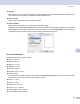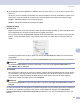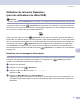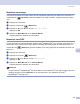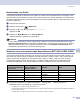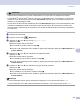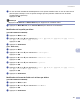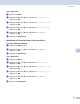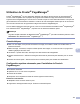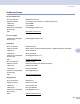Software User's Guide
Table Of Contents
- GUIDE D’UTILISATION DU LOGICIEL
- Table des matières
- Section I: Windows®
- 1 Impression
- Utilisation du pilote d’imprimante Brother
- Caractéristiques
- Choix du type de papier adéquat
- Impression, numérisation et télécopie simultanées
- Suppression de données de la mémoire
- Contrôle de la qualité d'impression
- Moniteur d’état
- Réglages du pilote d’imprimante
- Accès aux réglages du pilote d’imprimante
- Onglet Élémentaire
- Onglet Avancé
- Onglet Assistance
- 2 Numérisation
- Numérisation d'un document à l'aide du pilote TWAIN
- Numérisation d'un document à l'aide du pilote WIA (Windows® XP uniquement)
- Utilisation de la touche Numériser (pour les utilisateurs de câble USB)
- Utilisation de ScanSoft® PaperPort® SE avec ROC
- Affichage d'éléments
- Organisation des éléments dans des dossiers
- Liens rapides vers d'autres applications
- ScanSoft® PaperPort® SE avec ROC vous permet de convertir un texte image en texte éditable
- Importation des éléments d’une autre application
- Exportation des éléments dans d’autres formats
- Désinstallation de ScanSoft® PaperPort® SE avec ROC
- 3 ControlCenter3
- 4 Numérisation réseau (pour les modèles disposant d’une prise en charge réseau intégré)
- 5 Configuration à distance (non disponible pour modèles DCP et MFC-240C)
- 6 Logiciel PC-FAX de Brother (modèles MFC uniquement)
- Envoi PC-FAX
- Configuration des numéros abrégés
- Carnet d’adresses de Brother
- Enregistrement d'un membre dans le carnet d'adresses
- Configuration d'un groupe pour la diffusion
- Modification des coordonnées d'un membre
- Suppression d'un membre ou d'un groupe
- Exportation du carnet d'adresses
- Importation dans le carnet d'adresses
- Envoi d'un fichier en tant que PC-FAX à l’aide de l’interface utilisateur de style télécopie
- Envoi d'un fichier en tant que PC-FAX à l’aide de l’interface utilisateur de style simple
- Réception PC-FAX (pas disponible pour MFC-240C et MFC-3360C)
- 7 PhotoCapture Center® (Centre saisie photo) (non disponible pour MFC-3360C)
- 1 Impression
- Section II: Apple® Macintosh®
- 8 Impression et envoi de télécopies
- 9 Numérisation
- Numérisation à partir d’un Macintosh®
- Utilisation de la touche Numériser (pour les utilisateurs de câble USB)
- Utilisation de Presto!® PageManager®
- 10 ControlCenter2
- 11 Numérisation réseau (pour les modèles disposant d’une prise en charge réseau intégrée)
- 12 Configuration à distance et PhotoCapture Center® (Centre saisie photo)
- Index
- brother CAN-FRE
Numérisation
120
9
ATTENTION
Veillez à NE PAS débrancher le cordon d'alimentation et à ne pas retirer de l'appareil tout support
CompactFlash
®
, Memory Stick
®
, Memory Stick Pro™, MultiMediaCard™, SecureDigital™ ou xD-Picture
Card™ en cours de lecture (lorsque la touche SaisiePhoto clignote). Sinon, vous risquez de perdre les
données ou d'endommager la carte.
Si vous retirez la carte mémoire pendant que la touche SaisiePhoto clignote, vous devez redémarrer votre
ordinateur immédiatement avant de réinsérer la carte dans le lecteur. Si vous insérez une autre carte
mémoire avant le redémarrage de l'ordinateur, vous risquez de détruire toutes les données enregistrées
sur cette carte.
b Chargez votre document.
c Appuyez sur la touche (Numériser).
d Appuyez sur a ou sur b pour choisir Numérise carte.
Appuyez sur OK.
Effectuez l'une des actions suivantes :
Pour modifier la qualité, passez à l’étape e.
Pour lancer la numérisation sans modifier un quelconque paramètre, appuyez sur Mono Marche ou
Couleur Marche.
e Appuyez sur a ou sur b pour sélectionner la qualité souhaitée.
Appuyez sur OK.
Effectuez l'une des actions suivantes :
Pour modifier le type de fichier, passez à l’étape f.
Pour lancer la numérisation sans modifier un quelconque paramètre, appuyez sur Mono Marche ou
Couleur Marche.
f Appuyez sur a ou sur b pour sélectionner le type de fichier souhaité.
Appuyez sur OK.
Effectuez l'une des actions suivantes :
Pour modifier le nom de fichier, passez à l’étape g.
Pour lancer la numérisation sans modifier un quelconque paramètre, appuyez sur Mono Marche ou
Couleur Marche.
Remarque
• Si vous choisissez couleur dans le paramètre de résolution, vous ne pouvez pas choisir TIFF.
• Si vous choisissez noir et blanc dans le paramètre de résolution, vous ne pouvez pas choisir JPEG.